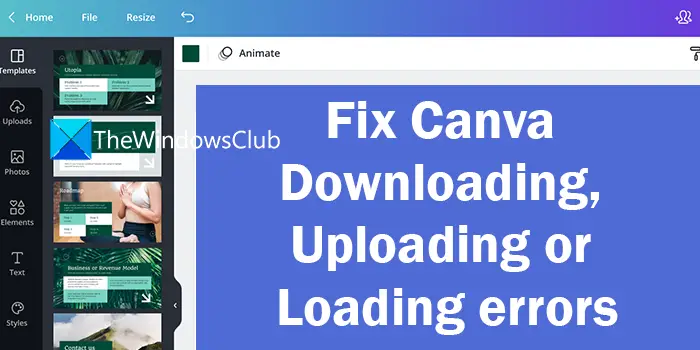Canva ist eines der am häufigsten verwendeten kostenlosen und hochwertigen Web-Tools für Grafikdesign auf verschiedenen Plattformen. Es bietet Benutzern viele Optionen mit Vorlagen, die an Benutzer angepasst werden können, die gerne Grafikdesigns erstellen. Sie können Ihre eigenen Bilder, Bilder und Grafiken hochladen oder die kostenlosen und Premium-Inhalte nutzen, die auf der Plattform verfügbar sind. Es gibt einige Benutzer, die damit konfrontiert sind Fehler beim Herunterladen, Hochladen oder Laden von Canva beim Versuch, es zu benutzen. In diesem Leitfaden stellen wir einige Lösungen vor, die Ihnen tatsächlich dabei helfen können, diese Probleme zu beheben.
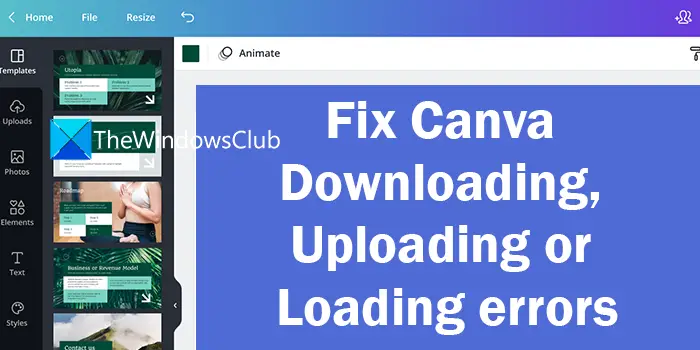
Die Probleme beim Herunterladen, Hochladen und Laden auf Canva können folgende Ursachen haben.
- Schlechte Internetverbindung
- Beschädigte oder nicht unterstützte Dateien
- Beschädigte oder defekte Site-Daten
- Canva-Ausfallzeit
- Speicherprobleme
Beheben Sie Canva-Fehler beim Herunterladen, Hochladen oder Laden
Wenn beim Herunterladen, Hochladen oder Laden von Canva oder bei anderen Problemen bei der Verwendung Probleme auftreten, können Sie diese auf folgende Weise beheben.
- Prüfe deine Internetverbindung
- Auf Ausfallzeiten prüfen
- Überprüfen Sie die Dateigröße und Elemente
- Abmelde- und Anmeldemethode
- Cookies und Cache löschen
- Versuchen Sie es mit einem anderen Browser
- Überprüfen Sie Ihren Kontospeicher
- Überprüfen Sie Dateinamen und Erweiterungen
- Stellen Sie sicher, dass die Datei nicht beschädigt ist
- Verwenden Sie Canva im Inkognito-Modus oder deaktivieren Sie Weberweiterungen
Lassen Sie uns auf die Details jeder Methode eingehen.
1]Überprüfen Sie Ihre Internetverbindung
Canva ist ein SaaS-Programm, das eine gute Internetverbindung benötigt, um an den Designs zu arbeiten, Medien hochzuladen oder die Designs herunterzuladen. Ohne eine stabile Internetverbindung können Sie auf Canva nichts tun. Stellen Sie sicher, dass das Internet einwandfrei funktioniert, und versuchen Sie dann, Canva für Ihre Designs zu verwenden.
Lesen: Beheben Sie Netzwerk- und Internetverbindungsprobleme in Windows
2]Auf Ausfallzeiten prüfen
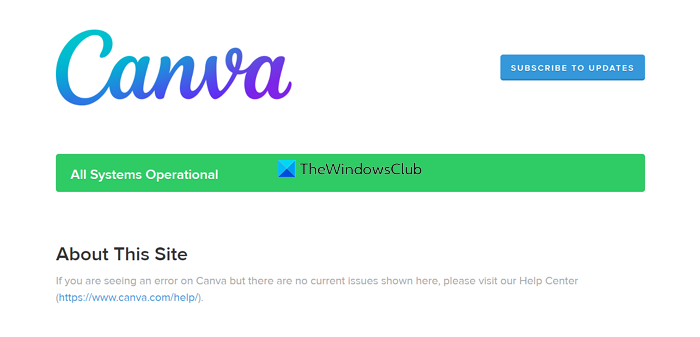
Wie bereits erwähnt, ist Canva ein Saas-Programm, das eine gute Internetverbindung benötigt, um eine Verbindung zu seinem Server herzustellen, auf dem alle Ihre Daten sowie die Daten von Canva gespeichert und Ihnen bereitgestellt werden. Wenn es zu Ausfallzeiten kommt oder der Server aufgrund eines Problems nicht auf Ihre Anfrage reagiert, müssen Sie dies überprüfen Canva-Status. Dort erhalten Sie die Details zu Canva und seinen Betriebsstatus auf allen Geräten.
3]Überprüfen Sie die Dateigröße und die Elemente
Wenn die Dateien, die Sie hoch- oder herunterladen möchten, sehr groß sind, dauert der vollständige Download einige Zeit. Wenn das Design mehrere Seiten umfasst, können Sie diese in Teilen herunterladen, um die Wartezeit zu verkürzen. Wenn außerdem die Anzahl der Elemente in einem Design oder einem Video höher ist, dauert die Verarbeitung und Speicherung der Designs lange. Sie müssen warten, bis der Vorgang abgeschlossen ist. Stellen Sie sicher, dass Ihr Video nach Möglichkeit maximal 30 Minuten lang ist und eine Qualität von 1080p (1920×1080) hat, um es schnell herunterzuladen. Versuchen Sie außerdem, die Dateien aufzuteilen, um sie schneller herunterzuladen.
4]Abmelde- und Anmeldemethode
Wenn wir auf ein Problem mit den von uns genutzten Apps oder Diensten stoßen, können die meisten Probleme durch Abmelden und erneutes Anmelden behoben werden. Dies gilt auch für Canva. Melden Sie sich von Canva ab und erneut an, um zu sehen, ob das Problem behoben ist oder nicht.
5]Cookies und Cache löschen
Wenn Sie Canva in einem Webbrowser verwenden, kann es beim Herunterladen oder Hochladen auf Canva zu Problemen kommen, wenn die Website-Daten beschädigt sind. Sie müssen Cookies und Cache löschen und es erneut versuchen, Canva zu verwenden. Es werden keine Designdaten gelöscht, die mit Ihrem Canva-Konto verknüpft sind.
Lesen: Unterschied zwischen Cache und Cookies
6]Versuchen Sie es mit einem anderen Browser
Wenn der Fehler immer noch nicht behoben ist, müssen Sie versuchen, Canva in einem anderen Browser zu verwenden. Beim Browserwechsel gehen keine Daten verloren, da alles mit Canva gespeichert wird. Melden Sie sich an und verwenden Sie Canva in einem anderen Browser und prüfen Sie, ob die Probleme dadurch behoben werden.
7]Überprüfen Sie Ihren Kontospeicher
Wenn beim Hochladen auf Canva Fehler auftreten, kann dies auch an der Speicherung liegen. Canva bietet je nach Plänen unterschiedliche Lagerräume an. Wenn Sie ein kostenloser Benutzer sind, können Sie nur Dateien mit einer Größe von bis zu 5 GB hochladen. Sie müssen die alten Dateien löschen, um nach Erreichen des Limits weitere hochladen zu können, oder den Canva Pro-Plan kaufen, bei dem Sie bis zu 100 GB Speicherplatz erhalten. Das Unternehmen nutzt unbegrenzten Speicherplatz.
8]Überprüfen Sie Dateinamen und Erweiterungen
Sie können keine PSD-Dateien oder TIFF-Dateien hochladen. Sie können nur Dateien hochladen, die den von Canva festgelegten Upload-Anforderungen entsprechen.
Upload-Formate und Anforderungen für Canva:
Wenn Sie Bilder auf Canva hochladen, stellen Sie sicher, dass sie:
- In JPEG-, PNG-, HEIC/HEIF- und WebP-Bildern unter 25 MB
- Das Bild sollte insgesamt nicht mehr als 100 Millionen Pixel (Breite x Höhe) haben.
- Es werden nur statische WebP-Bilder unterstützt
- Wenn Sie SVG-Bilder hochladen, sollten diese weniger als 3 MB groß und 150 bis 200 Pixel breit sein und mit dem SVG 1.1-Profil gespeichert werden.
Wenn Sie Audio oder Videos auf Canva hochladen,
- Die Dateien sollten maximal 1 GB groß sein und es werden nur die Dateiformate MOV, GIF, MP4, MPEG, MKV oder WEBM unterstützt
- Videos mit transparentem Hintergrund können nur als GIFs hochgeladen werden.
- Wenn Sie Audio auf Canva hochladen, sollten die Dateien im Dateiformat M4A, MP3, OGG, WAV oder WEBM vorliegen und nicht größer als 250 MB sein.
Wenn Sie Schriftarten auf Canva hochladen möchten, werden nur Open Type Font (.otf), True Type Font (.ttf) und Web Open Font Format (.woff) unterstützt. Außerdem können Sie nicht mehr als 500 Schriftarten hochladen.
Um Adobe Illustrator- oder PowerPoint-Präsentationen hochzuladen,
- Stellen Sie sicher, dass sie nicht größer als 30 MB sind.
- Es werden nur die Dateitypen .ai und .pptx unterstützt.
- Die Illustrator-Datei sollte nicht mehr als 100 Zeichenflächen und die Präsentation nicht mehr als 100 Folien enthalten.
- Die PPT sollte keine Diagramme, SmartArt, Verläufe, 3D-Objekte, WordArt, Tabellen oder Musterfüllungen enthalten.
- Die Illustrator-Datei sollte als Datei im PDF-kompatiblen Format ohne Ebenen, Verläufe oder Masken gespeichert werden.
9]Stellen Sie sicher, dass die Datei nicht beschädigt ist
Wenn die Datei, die Sie hochladen möchten, beschädigt oder defekt ist, können Sie sie nicht auf Canva hochladen. Defekte oder beschädigte Dateien oder falsch benannte Dateiformate werden nicht hochgeladen. Überprüfen Sie, ob Sie auf Ihrem PC oder Gerät auf die Datei zugreifen können, und versuchen Sie erneut, sie hochzuladen.
10]Verwenden Sie Canva im Inkognito-Modus oder deaktivieren Sie Weberweiterungen
Wenn Sie Probleme beim Herunterladen, Hochladen oder Laden von Canva haben, versuchen Sie es, nachdem Sie die Weberweiterungen in Ihrem Browser deaktiviert haben. Sie könnten die Canva-Website stören und Konflikte verursachen. Oder verwenden Sie Canva im Inkognito- oder Privatmodus und prüfen Sie, ob das Problem dadurch behoben wurde. Außerdem können Sie die herunterladen Canva Laden Sie die App aus dem Microsoft Store herunter und verwenden Sie sie auf Ihrem PC.
Dies sind die verschiedenen Möglichkeiten, wie Sie die verschiedenen Probleme beheben können, mit denen Sie bei der Verwendung von Canva konfrontiert sind.
Wie behebe ich den Upload-Fehler auf Canva?
Es gibt viele Gründe dafür, dass dir der Upload-Fehler auf Canva angezeigt wird. Um den Fehler zu beheben, müssen Sie den Status Ihrer Internetverbindung überprüfen, den Canva-Status überprüfen, sicherstellen, dass Ihr Dateiformat und Ihre Dateigrößen zum Hochladen auf Canva unterstützt werden usw.
Warum schlägt mein Canva-Download immer wieder fehl?
Wenn der Download auf Canva weiterhin fehlschlägt, funktioniert die Internetverbindung möglicherweise nicht einwandfrei, die Daten der Website sind möglicherweise beschädigt, Weberweiterungen stören die Downloads oder es liegt ein Problem mit dem Canva-Server vor.